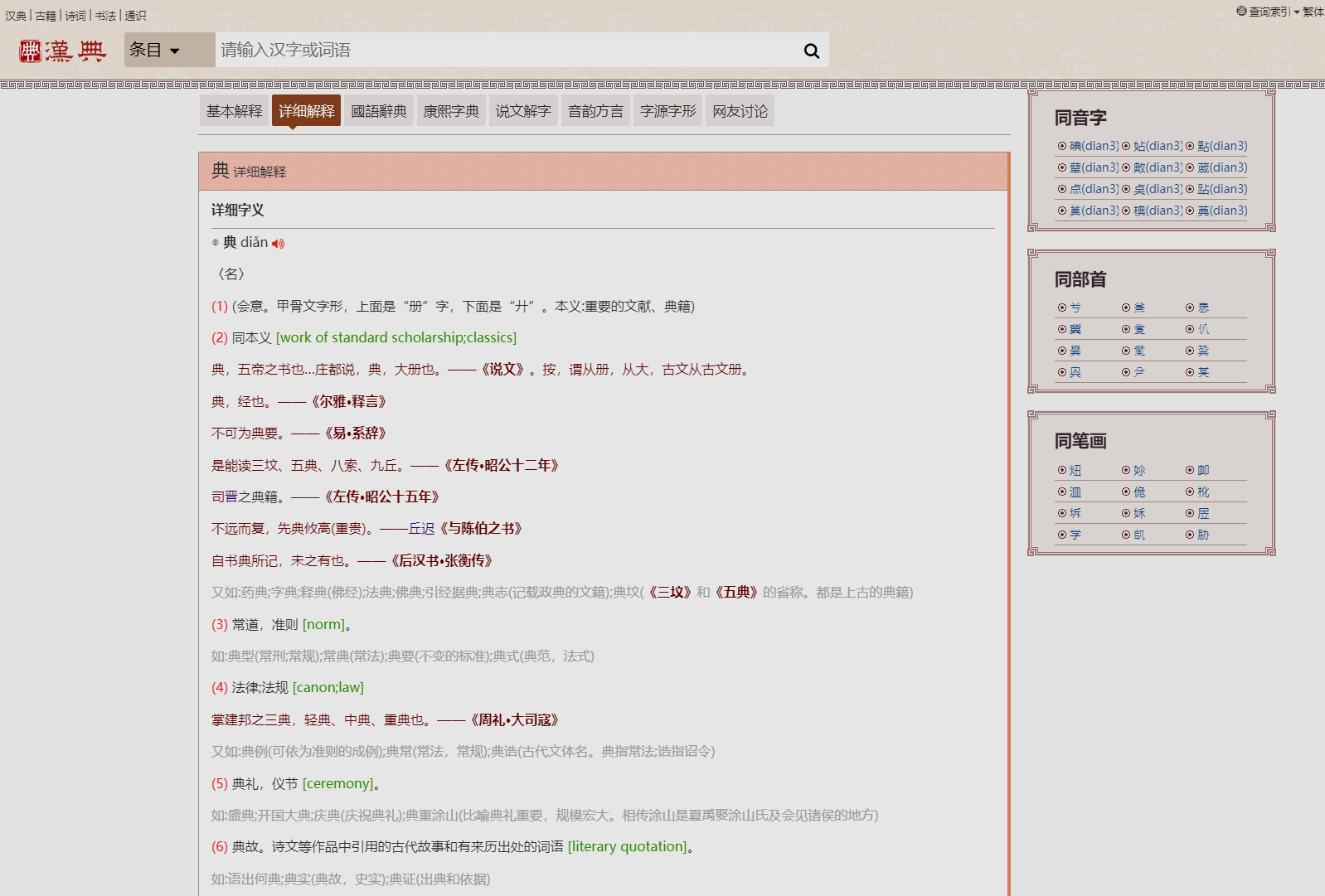Matrix 首页推荐
Matrix 是少数派的写作社区,我们主张分享真实的产品体验,有实用价值的经验与思考。我们会不定期挑选 Matrix 最优质的文章,展示来自用户的最真实的体验和观点。
文章代表作者个人观点,少数派仅对标题和排版略作修改。
早些年时候,由于剩余的精力和兴致,我在 Wiki 上翻过一些天文地理等等的不着边的页面。一些中文页,只是翻译了原文的开头或部分的内容。有几次,我就点进了语言栏,切到英语,目测了篇幅。那些密密麻麻的鬼话,就构成了我很长一段时间里,对网络上的外语内容的印象。
2018 年左右,我在搜索和阅读时,了解到了 Chocolatey、Cmder、Hexo 等一众软件或框架。翻着中文文章和文档,我作为小白渡过了担惊受怕的初见阶段。随着经验值提升,在某一天,我也终于装备上了沙拉查词、Yomichan 等翻译、字典工具,开始到「本地化」外的地方野游。
沙拉查词
我在浏览器内外,都使用沙拉查词来查段落或者句子,通过剪切板作为中继的方式。可以说,只要有英文,我就可能使用它。
为了让功能更稳定,我在「设置 → 词典帐号」中添加了词典帐号,在「设置 → 词典设置」添加了腾讯翻译君,也就是腾讯云的机械翻译 TMT 服务。如果同时使用代理梯子,需要在梯子的规则中设置域名tencentcloudapi.com为「直连」。
作为一种廉价、机械的服务,机械翻译始终是一板一眼的。它生硬难啃,还保留了原文的些许痕迹,也倒方便了作对照。如果你不需要进行具体的翻译作业,那么沙拉查词足够好用。例如,这是博物学家阿尔弗雷德·华莱士的「马来群岛」的一篇介绍的机翻文:

沉浸式翻译
当我查 Wiki 时,有时候会使用沉浸式翻译插件预处理页面,方便扫一眼段落大意。基本上,我不会单独使用它。

在线词典助手
翻译工具以外,我还需要词典。我想要它「速度快、排版密集、使用鼠标取词」。我找到了 ODH(Online Dictionary Helper),它的中文名虽是「在线词典助手」,但我主要使用内置的、也就是离线的「柯林斯英汉双解」词典。

但它在交互功能上有些不足。在 Chrome 里,Alt键被浏览器默认占用,也因此闲置。ODH 没能像沙拉查词和 Yomichan 那样夺回Alt键。而分配Shift键时,输入文字时按到Shift,会有奇怪的 Bug。也因此,这个插件默认处于关闭状态。
另外,因为我想密集地显示词义,也不常看例句,就按这个 Issues 里的步骤隐藏了英文例句。
在线词典网站
Etymonline
我对词源很感兴趣。我在 Chrome 的地址栏中添加了 Etymonline 网站,以方便搜索它。需要这样设置:
Chrome 地址栏 → 右键 → 管理搜索引擎和网站搜索 → 添加网站搜索 → 「网址格式」处填写https://www.etymonline.com/search?q=%s → 「搜索引擎」「快捷字词」处按需填写 → 在地址栏输入快捷字词然后Tab即可搜索。

汉典
查中文字时,汉典下罗列的典故很丰富。

Yomichan
Yomichan,按官方介绍,它最早出于个人用途而开发,主要用于培养日语素养,也曾想成为一个全方位的学习工具。因其灵活、丰富的特性,成为了另一些工具如 Kamite、Lazy Guide、Memento 的套件。
就一般用户来说,优点主要有:
- 可离线使用、支持多词典、速度快
- 默认排版紧凑美观
- 配置项丰富、实用
- 交互灵活、体验好
额外的,我使用了 缝合楷 作为字典的字体。先下载并安装这个字体,然后在 Yomichan 里进行设置:选项 → Popup Appearance → Configure custom CSS → Popup CSS → Custom CSS
body {
font-family: "Fusion Kai G", sans-serif;
font-style: normal;
}啃动画生肉
我一般看翻译的字幕。但按照 这段说明,可以用于啃日语生肉。
然后,在 Yomichan 拓展程序的图标处右键 → 选项 → Dictionaries → Configure installed and enabled dictionaries → 启用词典「JMdict」。
之后,新建一个kamite.cmd:
mpv ^
--input-ipc-server=\\.\pipe\kamite-mpvsocket ^
--sub-file=%2 ^
--sid=2 ^
--secondary-sid=1 ^
--secondary-sub-visibility=no ^
--save-position-on-quit ^
%1启动 Kamite 后,去终端里运行kamite yourmovie your-jpn-subtitle就行了。
啃漫画生肉
也可以用于看日版漫画。
在有了 Yomichan、Kamite 后,参考 Setting up "Manga OCR" (Local) 段落,使用 pipx 安装 manga-ocr。
之后,编辑配置文件C:/Users/yourname/AppData/Roaming/kamite/config.hocon的ocr部分,没有提提及的内容,保留默认设置即可:
ocr: {
engine: mangaocr
mangaocr: {
pythonPath: "C:/Users/yourname/.local/pipx/venvs/manga-ocr/Scripts/python.exe"
}
}如果你还需要机翻功能,修改config.hocon的lookup和LOOKUP_TARGETS部分:
lookup {
targets = [
${LOOKUP_TARGETS.reverso}
...
]
}
LOOKUP_TARGETS {
reverso {
symbol = DEP // 借用DeepL的图标
name = Reverso
url = "https://www.reverso.net/text-translation#sl=jpn&tl=eng&text={}"
}
...
}在风味上,Reverso 的机翻味很重。如果想使用 Deepl,需要参考 Lookups 段落来设置(略麻烦)。
最后,启动 Kamite,再打开漫画阅读窗口就行了。
啃古典文学 PDF
之前听播客时,我听到了一期「红楼梦」。按照播客内容推荐的版本,我在网络上找到了两个简体版的.pdf、和一个繁体竖排版的.epub。按版本号排序的话,应该是这样的:

需要注意的是,.pdf由社区发布,供个人免费、正当使用。.epub则是由出版公司发行,可按页面上的网址购入,不过页面上给到的信息不多。文件应该是用在 Kindle 上的.mobi格式,可以自己试试用 Calibre 转换成.epub。

在后一个.pdf里,当我复制其中文字时,字符没有被正确识别。我不清楚怎么去修复,所以这里以前一个.pdf为例。
首先,下载漢語大詞典(简体版)。
然后,在 Yomichan 的设置里导入词典:选项 → Dictionaries → Configure installed and enabled dictionaries → Import → 选择下载的压缩包 → 待导入完成,启用词典。
在交互方面,进行「鼠标取词」,这里需要使用 Web端 PDF阅读器,如 doqment-demo 或者 PDF.js-demo。

如果你使用本地阅读器如 Sumatra PDF ,或者浏览器插件如 doqment PDF Reader——因为 Yomichan 不能在浏览器外取词,也不能在插件里用插件——需要用「剪切板」的方式交互:选项 → Clipboard → Enable background clipboard text monitoring (开) → Enable search page clipboard text monitoring (开)。
之后,当你在阅读器里Ctrl+C时,就会弹出字典面板。面板出现时尺寸偏小,需手动调整,或者使用 Sizer 保存一个固定的尺寸。

啃古典文学 EPUB
电子出版物「ePub」,也就是.epub,是一种泛用的电子书格式,在大部分智能手机、平板、电脑上都有相应的软件可使用。
ePubViewer 是一个美观易用的 Web 端 ePub 阅读器。它的外观和菜单如图:


使用方法有好几种,步骤从简单到复杂:
- 直接使用原作者的 网页 或者 fork 网页
clone源码到本地 → 在浏览器中打开index.html- 从源码 fork → 按需修改(参考此处的 index.html、style.css、script.js) → 部署 fork库到 gh-page 或者 Vercel → 使用网页
- 从源码 fork →
clonefork 库到本地 → 按需修改 → 使用 [PM2] 部署它 → 使用网页(运行在本地)
它们在主要功能上没有多大区别。区别之一是,如果你使用的是平台托管的 Web 服务,在设置文字字体时,会用到.woff、.woff2格式的 Web 字体。如果你在本地使用,可以用电脑上已安装的字体:
- 以在 Chrome 中为例 → 设置 → 外观 → 自定义字体 → Serif 字体 → 选择本地字体
- ePubViewer → 更多菜单 → 设置 → Font → 选择任何一个 Serif 字体
字体方面,推荐上图中的 思源宋体 和 下图的 缝合楷。词典则使用 漢語大詞典。

作为电子书阅读器,需要注意的是:
- 如果不清除浏览器的缓存,它能够保存阅读进度。
- 它不能记住上一次打开的文件。如果不想每一次打开网页,都要重新定位
.epub文件,可以参考这个 issues,在网址里带上文件地址。
在安卓上
参考 Setup Yomichan Android 里的详细说明,可以在安卓手机上使用 Yomichan。安装和设置好后:在浏览器里打开 fork 网页 → 浏览器 → 更多 → 桌面版网站 (开)。

我只进行了测试。如果你有触控笔,可能使用体验会好一些。
> 下载 少数派 2.0 客户端、关注 少数派公众号,解锁全新阅读体验 📰
> 实用、好用的 正版软件,少数派为你呈现 🚀